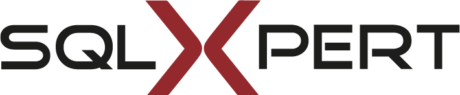Heute kümmern wir uns um Wertespalten und den ein oder anderen Kniff, der die Arbeit mit Power Query erleichtern kann.
Beim Pivotieren kann normalerweise lediglich eine einzige Wertespalte berücksichtigt werden. Wie also ist es dann möglich, dieses kleine Manko zu umgehen und dennoch eine Pivotierung vorzunehmen, die trotz der technischen Einschränkung mehrere Wertespalten berücksichtigt? Damit beschäftigt sich unser heutiges Tutorial und es braucht nur wenige Handgriffe.
Ausgangstabelle:
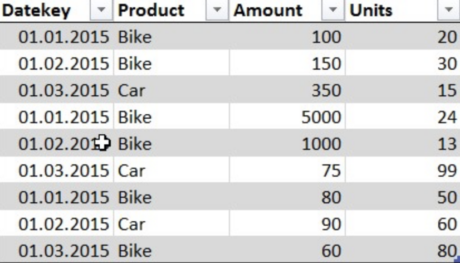
Das gewünschte Ergebnis sieht so aus:
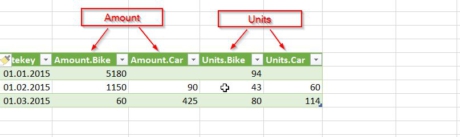
Dies erreicht man, indem man die beiden Wertespalten (Amount und Units) zu einer vereint und dabei aber dafür sorgt, dass die neuen Überschriften den Unterschied erkennbar machen. Dafür markiert man die beiden Wertespalten (1) und entpivotisiert sie (2):
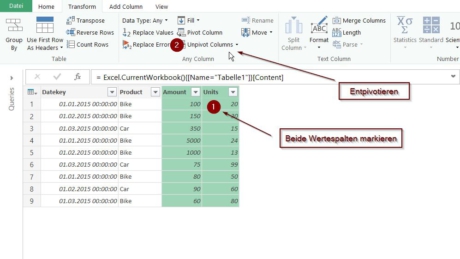
So sieht die Zwischentabelle aus:

Im nächsten Schritt erstellt man eine benutzerdefinierte Spalte für die neuen Spaltenüberschriften:
Auf diese Spalte wird das Pivot erstellt:
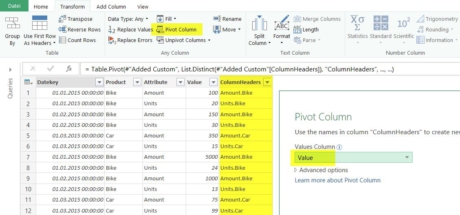
Hmm, nicht ganz das, was wir uns vorgestellt haben?
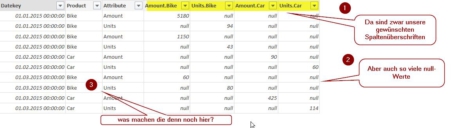
Richtig, denn man muss vorher die „alten Spalten“ entfernen, die man durch die neuen Spaltenüberschriften ersetzt hat:
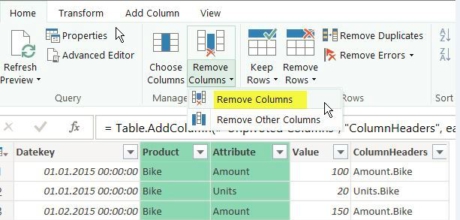
Und dann war’s das auch schon:

Stay queryious! :-)
Brauchen Sie noch einen Xpertenrat?

Weitere Tutorials?
Natürlich haben wir noch mehr wertvolle Tipps rund um Microsoft BI für Sie!